Xamarin ネイティブ プロジェクトでの Xamarin.Forms
通常、 Xamarin.Forms アプリケーションには ContentPage から派生した 1 つ以上のページが含まれており、これらのページは .NET Standard ライブラリ プロジェクトまたは共有プロジェクト内のすべてのプラットフォームで共有されます。 ただし、ネイティブ フォームを使用すれば、ContentPage から派生したページをネイティブ Xamarin.iOS、Xamarin.Android、UWP アプリケーションに直接追加できます。 ネイティブ プロジェクトで .NET Standard ライブラリ プロジェクトまたは共有プロジェクトから ContentPage から派生したページを使用する場合と比較して、ネイティブ プロジェクトにページを直接追加する利点は、ページをネイティブ ビューで拡張できることです。 その後、ネイティブ ビューは、x:Name を使用して XAML で名前を付け、コードビハインドから参照できます。 ネイティブ ビューの詳細については、「ネイティブ フォーム」をご覧ください。
ネイティブ プロジェクトで Xamarin.FormsContentPage から派生したページを使用するプロセスは次のとおりです。
- Xamarin.Forms NuGet パッケージをネイティブ プロジェクトに追加します。
ContentPageから派生したページと依存関係をネイティブ プロジェクトに追加します。Forms.Initメソッドを呼び出します。ContentPageから派生したページのインスタンスを構築し、iOS 用のCreateViewController、Android 用のCreateSupportFragment、または UWP 用のCreateFrameworkElementのいずれかの拡張メソッドを使用して、適切なネイティブ型に変換します。- ネイティブ ナビゲーション API を使用して、
ContentPageから派生したページのネイティブ型表現に移動します。
ネイティブ プロジェクトで ContentPage から派生したページを構築する前に、Forms.Init メソッドを呼び出して Xamarin.Forms を初期化する必要があります。 これを行うタイミングの選択は、主に、アプリケーション フローで最も便利なタイミングによって異なります。これは、アプリケーションの起動時、または ContentPage から派生したページが構築される直前の場合もあります。 この記事と付属のサンプル アプリケーションでは、Forms.Init メソッドはアプリケーションの起動時に呼び出されます。
Note
NativeForms サンプル アプリケーション ソリューションには、Xamarin.Forms プロジェクトが含まれていません。 代わりに、Xamarin.iOS プロジェクト、Xamarin.Android プロジェクト、UWP プロジェクトで構成されています。 各プロジェクトは、ネイティブ フォームを使用して ContentPage から派生したページを使用するネイティブ プロジェクトです。 ただし、ネイティブ プロジェクトで .NET Standard ライブラリ プロジェクトまたは共有プロジェクトから ContentPage 派生のページを使用できない理由はありません。
ネイティブ フォームを使用する場合、DependencyService、MessagingCenter、データ バインディング エンジンなどの Xamarin.Forms 機能はすべて引き続き機能します。 ただし、ページ ナビゲーションはネイティブ ナビゲーション API を使用して実行する必要があります。
iOS
iOS では、通常、AppDelegate クラスの FinishedLaunching オーバーライドは、アプリケーション起動関連のタスクを実行する場所です。 アプリケーションの起動後に呼び出され、通常はメイン ウィンドウとビュー コントローラーを構成するためにオーバーライドされます。 次のコード例は、サンプル アプリケーションの AppDelegate クラスを示しています。
[Register("AppDelegate")]
public class AppDelegate : UIApplicationDelegate
{
public static AppDelegate Instance;
UIWindow _window;
AppNavigationController _navigation;
public static string FolderPath { get; private set; }
public override bool FinishedLaunching(UIApplication application, NSDictionary launchOptions)
{
Forms.Init();
// Create app-level resource dictionary.
Xamarin.Forms.Application.Current = new Xamarin.Forms.Application();
Xamarin.Forms.Application.Current.Resources = new MyDictionary();
Instance = this;
_window = new UIWindow(UIScreen.MainScreen.Bounds);
UINavigationBar.Appearance.SetTitleTextAttributes(new UITextAttributes
{
TextColor = UIColor.Black
});
FolderPath = Path.Combine(Environment.GetFolderPath(Environment.SpecialFolder.LocalApplicationData));
NotesPage notesPage = new NotesPage()
{
// Set the parent so that the app-level resource dictionary can be located.
Parent = Xamarin.Forms.Application.Current
};
UIViewController notesPageController = notesPage.CreateViewController();
notesPageController.Title = "Notes";
_navigation = new AppNavigationController(notesPageController);
_window.RootViewController = _navigation;
_window.MakeKeyAndVisible();
notesPage.Parent = null;
return true;
}
// ...
}
FinishedLaunching メソッドは、次のタスクを実行します。
- Xamarin.Forms は、メソッドを
Forms.Init呼び出すと初期化されます。 - 新しい
Xamarin.Forms.Applicationオブジェクトが作成され、そのアプリケーション レベルのリソース ディクショナリが XAML で定義されているResourceDictionaryに設定されます。 AppDelegateクラスへの参照は、staticInstanceフィールドに保存されます。 これは、他のクラスがAppDelegateクラスで定義されたメソッドを呼び出すためのメカニズムを提供するためです。- ネイティブ iOS アプリケーションのビューのメイン コンテナーである
UIWindowが作成されます。 FolderPathプロパティは、メモ データが保存されるデバイス上のパスに初期化されます。NotesPageオブジェクトが作成されます。これは XAML で定義された Xamarin.FormsContentPageから派生したページであり、その親は以前に作成したXamarin.Forms.Applicationオブジェクトに設定されています。NotesPageオブジェクトは、CreateViewController拡張メソッドを使用してUIViewControllerに変換されます。UIViewControllerのTitleプロパティが設定され、UINavigationBarに表示されます。- 階層ナビゲーションを管理するために
AppNavigationControllerが作成されます。 これは、UINavigationControllerから派生するカスタム ナビゲーション コントローラー クラスです。AppNavigationControllerオブジェクトはビュー コントローラーのスタックを管理し、コンストラクターに渡されるUIViewControllerは、AppNavigationControllerが読み込まれるときに最初に表示されます。 AppNavigationControllerオブジェクトはUIWindowの最上位UIViewControllerとして設定され、UIWindowはアプリケーションのキー ウィンドウとして設定され、表示されます。- メモリ リークを防ぐために、
NotesPageオブジェクトのParentプロパティはnullに設定されます。
FinishedLaunching メソッドが実行されると、次のスクリーンショットに示すように、Xamarin.FormsNotesPage クラスで定義されている UI が表示されます。
重要
ContentPage から派生したページはすべて、ページの Parent プロパティが Application オブジェクトに設定されている場合、アプリケーションレベルの ResourceDictionary で定義されているリソースを使用できます。
たとえば、+Button をタップして UI を操作すると、NotesPage コードビハインドで次のイベント ハンドラーが実行されます。
void OnNoteAddedClicked(object sender, EventArgs e)
{
AppDelegate.Instance.NavigateToNoteEntryPage(new Note());
}
staticAppDelegate.Instance フィールドを使用すると、次のコード例に示すように、AppDelegate.NavigateToNoteEntryPage メソッドを呼び出すことができます。
public void NavigateToNoteEntryPage(Note note)
{
NoteEntryPage noteEntryPage = new NoteEntryPage
{
BindingContext = note,
// Set the parent so that the app-level resource dictionary can be located.
Parent = Xamarin.Forms.Application.Current
};
var noteEntryViewController = noteEntryPage.CreateViewController();
noteEntryViewController.Title = "Note Entry";
_navigation.PushViewController(noteEntryViewController, true);
noteEntryPage.Parent = null;
}
NavigateToNoteEntryPage メソッドは、Xamarin.FormsContentPage から派生したページを CreateViewController 拡張メソッドを使用して UIViewController に変換し、UIViewController の Title プロパティを設定します。 その後、UIViewController は、PushViewController メソッドによって AppNavigationController にプッシュされます。 そのため、次のスクリーンショットに示すように、Xamarin.FormsNoteEntryPage クラスで定義されている UI が表示されます。
NoteEntryPage が表示されると、戻るナビゲーションにより AppNavigationController から NoteEntryPage クラスの UIViewController がポップされ、ユーザーは NotesPage クラスの UIViewController に戻ります。 ただし、iOS ネイティブ ナビゲーション スタックから UIViewController をポップしても、UIViewController とアタッチされた Page オブジェクトは自動的に破棄されません。 したがって、AppNavigationController クラスは、逆方向のナビゲーションでビュー コントローラーを破棄するために、PopViewController メソッドをオーバーライドします。
public class AppNavigationController : UINavigationController
{
//...
public override UIViewController PopViewController(bool animated)
{
UIViewController topView = TopViewController;
if (topView != null)
{
// Dispose of ViewController on back navigation.
topView.Dispose();
}
return base.PopViewController(animated);
}
}
PopViewController オーバーライドは、iOS ネイティブ ナビゲーション スタックからポップされた UIViewController オブジェクトの Dispose メソッドを呼び出します。 これを行わないと、UIViewController およびアタッチされた Page オブジェクトが孤立します。
重要
孤立したオブジェクトはガベージ コレクションが行われないため、メモリ リークが発生します。
Android
Android では、通常、MainActivity クラスの OnCreate オーバーライドは、アプリケーション起動関連のタスクを実行する場所です。 次のコード例は、サンプル アプリケーションの MainActivity クラスを示しています。
public class MainActivity : AppCompatActivity
{
public static string FolderPath { get; private set; }
public static MainActivity Instance;
protected override void OnCreate(Bundle bundle)
{
base.OnCreate(bundle);
Forms.Init(this, bundle);
// Create app-level resource dictionary.
Xamarin.Forms.Application.Current = new Xamarin.Forms.Application();
Xamarin.Forms.Application.Current.Resources = new MyDictionary();
Instance = this;
SetContentView(Resource.Layout.Main);
var toolbar = FindViewById<Toolbar>(Resource.Id.toolbar);
SetSupportActionBar(toolbar);
SupportActionBar.Title = "Notes";
FolderPath = Path.Combine(System.Environment.GetFolderPath(System.Environment.SpecialFolder.LocalApplicationData));
NotesPage notesPage = new NotesPage()
{
// Set the parent so that the app-level resource dictionary can be located.
Parent = Xamarin.Forms.Application.Current
};
AndroidX.Fragment.App.Fragment notesPageFragment = notesPage.CreateSupportFragment(this);
SupportFragmentManager
.BeginTransaction()
.Replace(Resource.Id.fragment_frame_layout, mainPage)
.Commit();
//...
notesPage.Parent = null;
}
...
}
OnCreate メソッドは、次のタスクを実行します。
- Xamarin.Forms は、メソッドを
Forms.Init呼び出すと初期化されます。 - 新しい
Xamarin.Forms.Applicationオブジェクトが作成され、そのアプリケーション レベルのリソース ディクショナリが XAML で定義されているResourceDictionaryに設定されます。 MainActivityクラスへの参照は、staticInstanceフィールドに保存されます。 これは、他のクラスがMainActivityクラスで定義されたメソッドを呼び出すためのメカニズムを提供するためです。Activityコンテンツはレイアウト リソースから設定されます。 サンプル アプリケーションでは、レイアウトはToolbarを含むLinearLayoutと、フラグメント コンテナーとして機能するFrameLayoutで構成されています。Toolbarが取得され、Activityの操作バーとして設定され、操作バーのタイトルが設定されます。FolderPathプロパティは、メモ データが保存されるデバイス上のパスに初期化されます。NotesPageオブジェクトが作成されます。これは XAML で定義された Xamarin.FormsContentPageから派生したページであり、その親は以前に作成したXamarin.Forms.Applicationオブジェクトに設定されています。NotesPageオブジェクトは、CreateSupportFragment拡張メソッドを使用してFragmentに変換されます。SupportFragmentManagerクラスは、FrameLayoutインスタンスをNotesPageクラスのFragmentに置き換えるトランザクションを作成してコミットします。- メモリ リークを防ぐために、
NotesPageオブジェクトのParentプロパティはnullに設定されます。
フラグメントの詳細については、「フラグメント」を参照してください。
OnCreate メソッドが実行されると、次のスクリーンショットに示すように、Xamarin.FormsNotesPage クラスで定義されている UI が表示されます。
重要
ContentPage から派生したページはすべて、ページの Parent プロパティが Application オブジェクトに設定されている場合、アプリケーションレベルの ResourceDictionary で定義されているリソースを使用できます。
たとえば、+Button をタップして UI を操作すると、NotesPage コードビハインドで次のイベント ハンドラーが実行されます。
void OnNoteAddedClicked(object sender, EventArgs e)
{
MainActivity.Instance.NavigateToNoteEntryPage(new Note());
}
staticMainActivity.Instance フィールドを使用すると、次のコード例に示すように、MainActivity.NavigateToNoteEntryPage メソッドを呼び出すことができます。
public void NavigateToNoteEntryPage(Note note)
{
NoteEntryPage noteEntryPage = new NoteEntryPage
{
BindingContext = note,
// Set the parent so that the app-level resource dictionary can be located.
Parent = Xamarin.Forms.Application.Current
};
AndroidX.Fragment.App.Fragment noteEntryFragment = noteEntryPage.CreateSupportFragment(this);
SupportFragmentManager
.BeginTransaction()
.AddToBackStack(null)
.Replace(Resource.Id.fragment_frame_layout, noteEntryFragment)
.Commit();
noteEntryPage.Parent = null;
}
NavigateToNoteEntryPage メソッドは、Xamarin.FormsContentPage から派生したページを CreateSupportFragment 拡張メソッドを使用して Fragment に変換し、フラグメント バック スタックに Fragment を追加します。 そのため、次のスクリーンショットに示すように、Xamarin.FormsNoteEntryPage で定義されている UI が表示されます。
NoteEntryPage が表示されたときに、戻る矢印をタップすると、フラグメント バック スタックから NoteEntryPage の Fragment がポップされ、ユーザーは NotesPage クラスの Fragment に戻ります。
戻るナビゲーションのサポートを有効にする
SupportFragmentManager クラスには、フラグメント バック スタックの内容が変更されるたびに発生する BackStackChanged イベントがあります。 MainActivity クラスの OnCreate メソッドには、このイベントの匿名イベント ハンドラーが含まれています。
SupportFragmentManager.BackStackChanged += (sender, e) =>
{
bool hasBack = SupportFragmentManager.BackStackEntryCount > 0;
SupportActionBar.SetHomeButtonEnabled(hasBack);
SupportActionBar.SetDisplayHomeAsUpEnabled(hasBack);
SupportActionBar.Title = hasBack ? "Note Entry" : "Notes";
};
フラグメント バック スタックに 1 つ以上の Fragment インスタンスがある場合、このイベント ハンドラーにより操作バーに [戻る] ボタンが表示されます。 [戻る] ボタンをタップした場合の応答は、OnOptionsItemSelected オーバーライドによって処理されます。
public override bool OnOptionsItemSelected(Android.Views.IMenuItem item)
{
if (item.ItemId == global::Android.Resource.Id.Home && SupportFragmentManager.BackStackEntryCount > 0)
{
SupportFragmentManager.PopBackStack();
return true;
}
return base.OnOptionsItemSelected(item);
}
OnOptionsItemSelected オーバーライドは、オプション メニューの項目が選択されるたびに呼び出されます。 この実装は、[戻る] ボタンが選択されており、フラグメント バック スタックに 1 つ以上の Fragment インスタンスがある場合に、フラグメント バック スタックから現在のフラグメントをポップします。
複数のアクティビティ
アプリケーションが複数のアクティビティで構成されている場合、ContentPage から派生したページを各アクティビティに埋め込むことができます。 このシナリオでは、Forms.Init メソッドは、Xamarin.FormsContentPage を埋め込む最初の Activity の OnCreate オーバーライドでのみ呼び出される必要があります。 ただし、これには次のような影響があります。
Xamarin.Forms.Color.Accentの値は、Forms.Initメソッドを呼び出したActivityから取得されます。Xamarin.Forms.Application.Currentの値は、Forms.Initメソッドを呼び出したActivityに関連付けられます。
ファイルの選択
HTML の [ファイルの選択] ボタンをサポートする必要がある WebView を使用する ContentPage から派生したページを埋め込む場合、Activity が OnActivityResult メソッドをオーバーライドする必要があります。
protected override void OnActivityResult(int requestCode, Result resultCode, Intent data)
{
base.OnActivityResult(requestCode, resultCode, data);
ActivityResultCallbackRegistry.InvokeCallback(requestCode, resultCode, data);
}
UWP
UWP では、ネイティブ App クラスは、通常、アプリケーション起動関連のタスクを実行する場所です。 Xamarin.Forms は、通常、Xamarin.Forms UWP アプリケーションではネイティブ App クラスの OnLaunched オーバーライドで初期化され、Forms.Init メソッドに LaunchActivatedEventArgs 引数を渡します。 このため、Xamarin.FormsContentPage から派生したページを使用するネイティブ UWP アプリケーションでは、App.OnLaunched メソッドから Forms.Init メソッドを最も簡単に呼び出すことができます。
protected override void OnLaunched(LaunchActivatedEventArgs e)
{
// ...
Xamarin.Forms.Forms.Init(e);
// Create app-level resource dictionary.
Xamarin.Forms.Application.Current = new Xamarin.Forms.Application();
Xamarin.Forms.Application.Current.Resources = new MyDictionary();
// ...
}
さらに、OnLaunched メソッドでは、アプリケーションで必要なアプリケーション レベルのリソース ディクショナリを作成することもできます。
既定では、ネイティブ App クラスは、アプリケーションの最初のページとして MainPage クラスを起動します。 次のコード例は、サンプル アプリケーションの MainPage クラスを示しています。
public sealed partial class MainPage : Page
{
NotesPage notesPage;
NoteEntryPage noteEntryPage;
public static MainPage Instance;
public static string FolderPath { get; private set; }
public MainPage()
{
this.NavigationCacheMode = NavigationCacheMode.Enabled;
Instance = this;
FolderPath = Path.Combine(System.Environment.GetFolderPath(System.Environment.SpecialFolder.LocalApplicationData));
notesPage = new Notes.UWP.Views.NotesPage
{
// Set the parent so that the app-level resource dictionary can be located.
Parent = Xamarin.Forms.Application.Current
};
this.Content = notesPage.CreateFrameworkElement();
// ...
notesPage.Parent = null;
}
// ...
}
MainPage コンストラクターは、次のタスクを実行します。
- キャッシュはページに対して有効になっており、ユーザーがページに戻ったときに新しい
MainPageが作成されません。 MainPageクラスへの参照は、staticInstanceフィールドに保存されます。 これは、他のクラスがMainPageクラスで定義されたメソッドを呼び出すためのメカニズムを提供するためです。FolderPathプロパティは、メモ データが保存されるデバイス上のパスに初期化されます。NotesPageオブジェクトが作成されます。これは XAML で定義された Xamarin.FormsContentPageから派生したページであり、その親は以前に作成したXamarin.Forms.Applicationオブジェクトに設定されています。NotesPageオブジェクトは、CreateFrameworkElement拡張メソッドを使用してFrameworkElementに変換され、MainPageクラスのコンテンツとして設定されます。- メモリ リークを防ぐために、
NotesPageオブジェクトのParentプロパティはnullに設定されます。
MainPage コンストラクターが実行されると、次のスクリーンショットに示すように、Xamarin.FormsNotesPage クラスで定義されている UI が表示されます。
重要
ContentPage から派生したページはすべて、ページの Parent プロパティが Application オブジェクトに設定されている場合、アプリケーションレベルの ResourceDictionary で定義されているリソースを使用できます。
たとえば、+Button をタップして UI を操作すると、NotesPage コードビハインドで次のイベント ハンドラーが実行されます。
void OnNoteAddedClicked(object sender, EventArgs e)
{
MainPage.Instance.NavigateToNoteEntryPage(new Note());
}
staticMainPage.Instance フィールドを使用すると、次のコード例に示すように、MainPage.NavigateToNoteEntryPage メソッドを呼び出すことができます。
public void NavigateToNoteEntryPage(Note note)
{
noteEntryPage = new Notes.UWP.Views.NoteEntryPage
{
BindingContext = note,
// Set the parent so that the app-level resource dictionary can be located.
Parent = Xamarin.Forms.Application.Current
};
this.Frame.Navigate(noteEntryPage);
noteEntryPage.Parent = null;
}
UWP でのナビゲーションは、通常、Page 引数を受け取る Frame.Navigate メソッドを使用して実行されます。 Xamarin.Forms は、ContentPage から派生したページ インスタンスを受け取る Frame.Navigate 拡張メソッドを定義します。 そのため、NavigateToNoteEntryPage メソッドを実行すると、次のスクリーンショットに示すように、Xamarin.FormsNoteEntryPage で定義されている UI が表示されます。
NoteEntryPage が表示されたときに、戻る矢印をタップすると、アプリ内のバック スタックから NoteEntryPage の FrameworkElement がポップされ、ユーザーは NotesPage クラスの FrameworkElement に戻ります。
ページのサイズ変更のサポートを有効にする
UWP アプリケーション ウインドウのサイズを変更すると、Xamarin.Forms コンテンツのサイズも変更されます。 これを行うには、MainPage コンストラクターで Loaded イベントのイベント ハンドラーを登録します。
public MainPage()
{
// ...
this.Loaded += OnMainPageLoaded;
// ...
}
Loaded イベントは、ページがレイアウトされ、レンダリングされ、やり取りする準備ができたときに発生し、それに応じて OnMainPageLoaded メソッドを実行します。
void OnMainPageLoaded(object sender, RoutedEventArgs e)
{
this.Frame.SizeChanged += (o, args) =>
{
if (noteEntryPage != null)
noteEntryPage.Layout(new Xamarin.Forms.Rectangle(0, 0, args.NewSize.Width, args.NewSize.Height));
else
notesPage.Layout(new Xamarin.Forms.Rectangle(0, 0, args.NewSize.Width, args.NewSize.Height));
};
}
OnMainPageLoaded メソッドは、 Frame.SizeChanged イベントの匿名イベント ハンドラーを登録します。これは、ActualHeight または ActualWidth プロパティが Frame で変更されたときに発生します。 それに応じて、アクティブ ページの Xamarin.Forms コンテンツは、Layout メソッドを呼び出すとサイズが変更されます。
戻るナビゲーションのサポートを有効にする
UWP では、アプリケーションは、さまざまなデバイス フォーム ファクターにわたって、すべてのハードウェアとソフトウェアの [戻る] ボタンの戻るナビゲーションを有効にする必要があります。 これを実現するには、MainPage コンストラクターで実行できる BackRequested イベントのイベント ハンドラーを登録します。
public MainPage()
{
// ...
SystemNavigationManager.GetForCurrentView().BackRequested += OnBackRequested;
}
アプリケーションが起動されると、GetForCurrentView メソッドは現在のビューに関連付けられている SystemNavigationManager オブジェクトを取得し、BackRequested イベントのイベント ハンドラーを登録します。 アプリケーションはフォアグラウンド アプリケーションの場合にのみこのイベントを受け取り、それに応じて OnBackRequested イベント ハンドラーを呼び出します。
void OnBackRequested(object sender, BackRequestedEventArgs e)
{
Frame rootFrame = Window.Current.Content as Frame;
if (rootFrame.CanGoBack)
{
e.Handled = true;
rootFrame.GoBack();
noteEntryPage = null;
}
}
OnBackRequested イベント ハンドラーは、アプリケーションのルート フレームで GoBack メソッドを呼び出し、イベントを処理済みとしてマークするように BackRequestedEventArgs.Handled プロパティを true に設定します。 イベントを処理済みとしてマークしないと、イベントが無視される可能性があります。
アプリケーションにより、タイトル バーに [戻る] ボタンを表示するかどうかが選択されます。 これを行うには、App クラスで、AppViewBackButtonVisibility プロパティを AppViewBackButtonVisibility 列挙値のいずれかに設定します。
void OnNavigated(object sender, NavigationEventArgs e)
{
SystemNavigationManager.GetForCurrentView().AppViewBackButtonVisibility =
((Frame)sender).CanGoBack ? AppViewBackButtonVisibility.Visible : AppViewBackButtonVisibility.Collapsed;
}
OnNavigated イベント ハンドラーは、 Navigated イベントの発生に応じて実行され、ページ ナビゲーションが発生したときにタイトル バーの [戻る] ボタンの可視性を更新します。 これにより、アプリ内のバック スタックが空ではない場合はタイトル バーの [戻る] ボタンが表示され、アプリ内のバック スタックが空の場合はタイトル バーから削除されます。
UWP での戻るナビゲーションのサポートの詳細については、UWP アプリのナビゲーション履歴と戻るナビゲーションに関するページを参照してください。
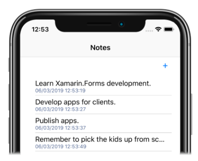
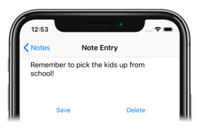
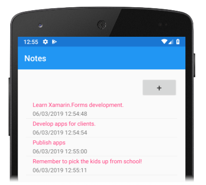
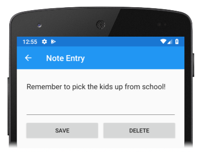
![Xamarin.Forms XAML UI を使用した UWP アプリ スクリーンショットには、メモと日付/時刻を含む [メモ] ページが示されています。](native-forms-images/uwp-notespage.png)
![Xamarin.Forms XAML UI を使用した UWP アプリ スクリーンショットは、メモが入力されたテキスト ボックスが表示された [メモ] ページを示しています。](native-forms-images/uwp-noteentrypage.png)